
Airpods rất tuyệt để nghe nhạc và gọi điện thoại rảnh tay. Nhưng mỗi khi bạn nhận được một cuộc gọi hoặc thông báo, bạn cần nhìn vào iPhone của mình. Sẽ không tuyệt vời nếu airpods của bạn đã công bố cuộc gọi và thông báo?
Điều này có thể sử dụng các cuộc gọi thông báo và thông báo các tính năng thông báo được nướng vào iPhone.
Cách thông báo cuộc gọi trên Airpods bằng iPhone
Tính năng cuộc gọi thông báo có đã tồn tại trong nhiều năm [số 8] và nó có thể thông báo các cuộc gọi bằng loa iphone hoặc tai nghe được kết nối hoặc khi nào Bạn đang sử dụng CarPlay [số 8] .
Như chúng ta muốn thông báo người gọi trên Airpods. [số 8] , Chúng tôi quan tâm đến việc tích hợp các tai nghe kích hoạt. Tính năng này sẽ hoạt động cho tất cả các Airpods và tai nghe được kết nối (cho cả kết nối Bluetooth và có dây).
CÓ LIÊN QUAN: Cách sử dụng Airpods và Airpods Pro của bạn: Hướng dẫn đầy đủ [số 8]
Để bắt đầu, hãy mở ứng dụng "Cài đặt" trên iPhone của bạn.

Cuộn xuống và chọn tùy chọn "Điện thoại".
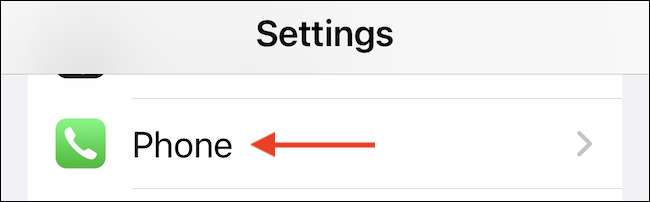
Chuyển đến phần "Thông báo cuộc gọi".

Ở đây, hãy chuyển sang tùy chọn "Tai nghe chỉ" chỉ nghe người gọi khi bạn đang sử dụng Airpods hoặc tai nghe khác.
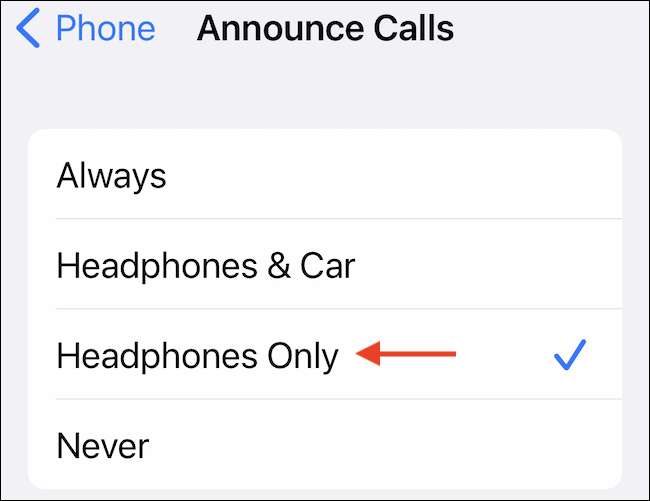
Và đó là nó. Lần sau bạn nhận được một cuộc gọi, Airpods của bạn sẽ cho bạn biết ai đang gọi. Trên thực tế, bạn thậm chí có thể trả lời hoặc từ chối cuộc gọi bằng Siri mà không bao giờ chạm vào Airpods.
Chỉ cần nói "hey siri, trả lời nó" hoặc "hey siri, từ chối." Nếu bạn đang sử dụng AirPods thế hệ thứ hai, tai nghe Airpods Pro hoặc Beats với chức năng Siri luôn trên, bạn thậm chí có thể bỏ qua phần "Này Siri" và trực tiếp nói "Trả lời nó".
Nếu bạn cảm thấy mệt mỏi khi nghe các cuộc gọi, bạn có thể vô hiệu hóa tính năng khá dễ dàng. Mở ứng dụng Cài đặt và đi đến Điện thoại & GT; Thông báo cuộc gọi. Ở đây, hãy chuyển sang tùy chọn "không bao giờ" để ngăn Siri thông báo cuộc gọi.
Cách thông báo thông báo trên Airpods bằng iPhone
Tính năng thông báo thông báo có sẵn cho người dùng iPhone đang chạy IOS 15. [số 8] và ở trên. Và không giống như tính năng cuộc gọi thông báo, nó chỉ hoạt động trên Airpods thế hệ thứ 2, Airpods Pro, Airpods Max, PowerBeats, PowerBeats Pro và Beats Solo Pro.
Theo mặc định, tính năng này sẽ chỉ thông báo thông báo được phân loại là "nhạy cảm về thời gian" bởi iOS, nhưng bạn cũng có thể kích hoạt riêng từng thông báo thông báo cho một ứng dụng.
Để bắt đầu, hãy mở ứng dụng "Cài đặt" trên iPhone của bạn.

Chuyển đến phần "Thông báo".
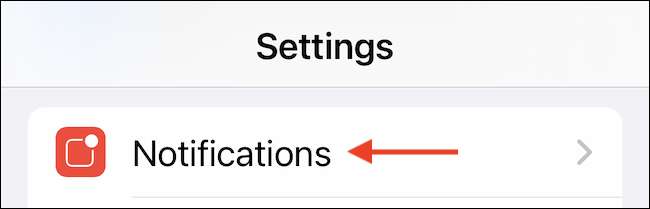
Trong phần "Siri", chọn tùy chọn "Thông báo thông báo".

Nhấn vào chuyển đổi bên cạnh tùy chọn "Thông báo thông báo" để bật tính năng này.
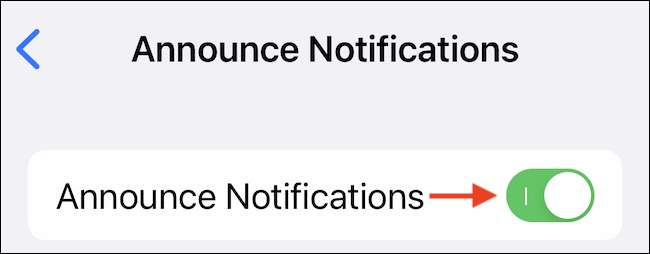
Lần tới khi bạn nhận được thông báo nhạy cảm với thời gian, Siri sẽ đọc chúng cho bạn trực tiếp thông qua Airpods của bạn. Bạn có thể chọn trả lời các thông báo bằng Siri là tốt!
Nếu bạn muốn trả lời tin nhắn mà không cần nghe một xác nhận từ Siri, hãy bật tùy chọn "Trả lời không có xác nhận".
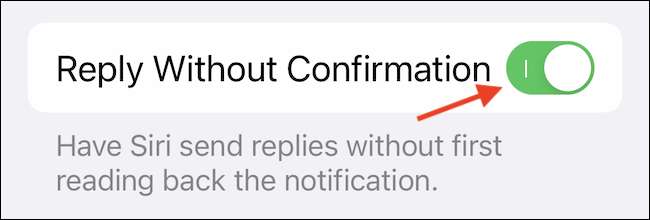
Tuy nhiên, định nghĩa của các thông báo nhạy cảm về thời gian của Apple có thể khác với của bạn. Nếu bạn muốn nghe tất cả các thông báo đến từ Slack hoặc Gmail, bạn sẽ cần bật tính năng cho ứng dụng.
Trong phần Thông báo Thông báo, cuộn xuống cho đến khi bạn thấy danh sách tất cả các ứng dụng được hỗ trợ. Ở đây, chọn ứng dụng nơi bạn muốn bật tính năng.
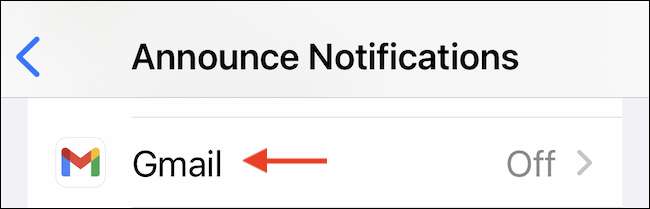
Nhấn vào nút chuyển đổi bên cạnh tùy chọn "Thông báo thông báo" để nghe tất cả các thông báo đến cho ứng dụng.
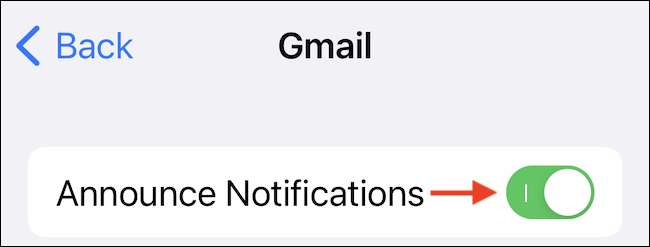
Nếu bạn muốn ngừng sử dụng tính năng này bất cứ lúc nào, hãy mở ứng dụng Cài đặt và chuyển đến thông báo & GT; Thông báo thông báo, sau đó tắt tính năng "Thông báo thông báo".
Để dừng một ứng dụng cụ thể khỏi thông báo thông báo, hãy chuyển đến phần Thông báo của Thông báo từ trang trong trang Thông báo Thông báo, chọn ứng dụng, sau đó tắt tính năng "Thông báo thông báo".
Bạn có được nối vào việc nghe các cuộc gọi đến và thông báo trên Airpods của bạn không? Bạn thực sự có thể đi một bước xa hơn và nhận Siri Thông báo tin nhắn mới ngay cho Airpods của bạn [số 8] Những
CÓ LIÊN QUAN: Cách nghe tin nhắn đến thông qua Airpods trên iPhone hoặc iPad [số 8]






